最近经常需要做一些数据统计工作,整理下EXCEL常用的函数及操作,总结及分享出来,后续会不断更新。
一、VLOOKUP函数
同表查询:=VLOOKUP(A2,$A:$G,1,0)
跨表查询: =VLOOKUP(A2,Sheet2!$A:$G,1,0)
跨工作薄: 跨的工作薄被单引号引住;
函数说明:vlookup函数是根据某个值(参照值、关键字、桥),从目标区域,引用需要的值。
函数使用时注意:
第一个参数是被查询数值的位置,
第二个参数:可以用鼠标去点中范围,但是注意,被选择的数值所在列一定是第一列;
第三个参数:选中列中返回的是第几列
第四个参数:是模糊匹配还是精确查询,1是模糊匹配,0:是精确查询
执行后,报错"#N/A"的定位
Vlookup函数找不到匹配值?你一定要知道的3个原因! - 知乎
其中一个原因:数据类型不匹配:
例如所查询的数据都是有的,但查询的结果却是#N/A。
原因是因为:源数据列左上角有个三角号,不是纯数字类型,
如果想都改成数字,则只需要在A列的数字的左上角,右击点击“转换为数字”。
批量处理方法1:
如果想统一成文本,可以利用“数据-分列”功能最后一步的数据类型强制转换功能转成文本。
批量处理方法2:
选中该列所有数据,直接点“转换为数字”,则可以批量处理。
二、知道该列是第几列,COLUMN函数
有些EXCEL表列有几百个,一个个数第几列浪费时间:
列中输入函数"=COLUMN(),就会出来列数;
三、excel删除重复项:
第一种去重方法 单击A列,选中A列整体;在工具栏中单击 [数据],单击菜单栏中的 [数据工具]“删除重复值“按钮,即可去除重复。 该去重逻辑是默认保留第一行,并自动删除后续重复值。
四:增量数据对比统计操作
如果手动统计太慢,效率低,
开始-条件格式-突出显示单元格规则-重复值,直接找出来不同的值,更快;
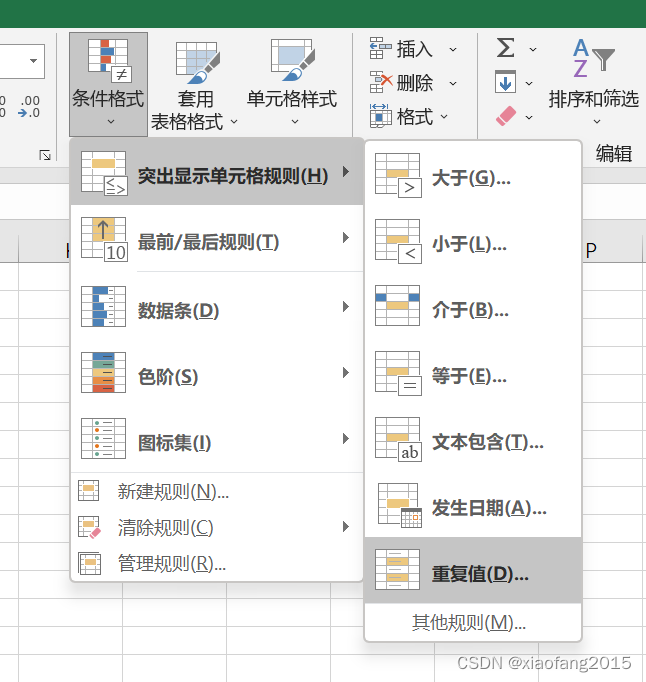




















 6412
6412











 被折叠的 条评论
为什么被折叠?
被折叠的 条评论
为什么被折叠?








